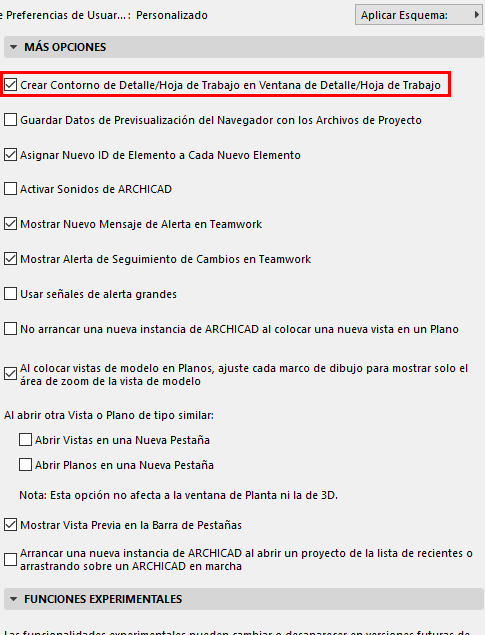
(Opciones > Entorno de Trabajo > Más opciones)
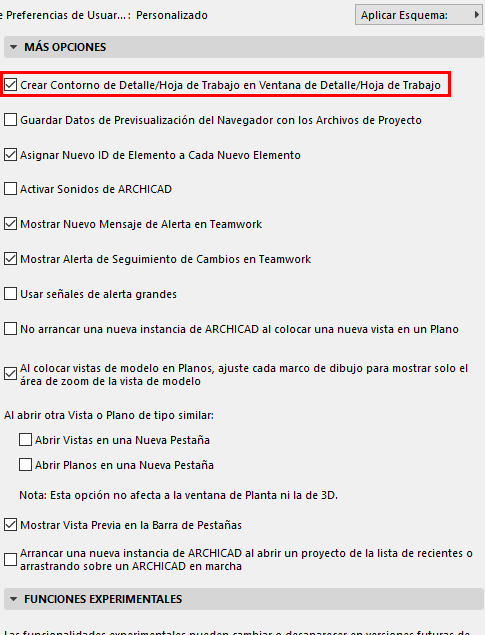
Crear Contorno de Detalle/Hoja de Trabajo en Ventana de Detalle/Hoja de Trabajo
Esta casilla está marcada por defecto, y cada ventana de detalle o de dibujo de hoja de trabajo incluirá una línea que representa el contorno que ha creado al colocar la marca. Aunque tales contornos estén ocultos como parte de la marca (Ver > Opciones de Visualización > Rango Marcador), esta línea se mostrará en la ventana Detalle/Hoja de Trabajo.
Si no desea que haya contornos en la ventana de Dibujo, desactive esta casilla de verificación.
Guardar Datos de Previsualización del Navegador con los Archivos de Proyecto
Si marca esta casilla, las vistas previas guardadas del Navegador estarán disponibles cuando vuelva a abrir el proyecto, ofreciéndole una visualización más rápida de las previsualizaciones almacenadas.
Notas: La Previsualización del Navegador almacena una base de datos vectorial para la visualización de cada previsualización de ventana. Un proyecto grande con muchos puntos de vista generará una gran cantidad de estos datos de previsualización. Para evitar guardar estos datos como parte del archivo, deje esta casilla desactivada.
Asignar Nuevo ID de Elemento a Cada Nuevo Elemento
Seleccionando este casilla el número ID se incrementará automáticamente cuando se creen nuevos elementos, siguiendo el número incluido en el campo ID.
Para obtener más detalles de Administración de ID, ver la Guía de Cálculos (un archivo PDF en el menú de ARCHICAD > Carpeta de Documentación, o en el menú de Ayuda de ARCHICAD).
Activar Sonidos de ARCHICAD
Esta casilla está desactivada por defecto. Si quiere oír los pitidos asociados al procesamiento de ARCHICAD y a determinadas interacciones de Teamwork (como un mensaje nuevo), marque esta casilla.
Mostrar Nuevo Mensaje de Alerta en Teamwork
Active o desactive esta casilla en función de si desea que una alerta de mensaje "flote" sobre su pantalla cada vez que reciba un mensaje en Teamwork.
Mostrar Alerta de Seguimiento de Cambios en Teamwork
Actívelo para recibir alertas de cambios en el modelo para los cuales tiene suscripciones.
Ver también Seguimiento de Cambios en Teamwork.
Usar Señales de Alerta Grandes
En Teamwork: Las alertas en pantalla (Mensajes, Cambios del Proyecto) se muestran grandes, más fáciles de visualizar.
No arrancar una nueva instancia de ARCHICAD al colocar una nueva vista en un Plano
Por omisión, se activará una nueva instancia de ARCHICAD cuando coloque una vista de un proyecto externo en un plano del proyecto actual. Seleccionar esta casilla si no desea arrancar esta instancia suplementaria cada vez. En este caso, la nueva instancia de ARCHICAD será arrancada únicamente cuando usted actualiza la vista colocada.
Al colocar vistas de modelo en Planos, ajuste cada marco de dibujo para mostrar solo el área de zoom de la vista de modelo
Active esta casilla si desea que el marco del dibujo colocado se ajuste al área ampliada de la vista modelo por defecto.
Una vez colocada la vista ampliada, más tarde puede optar por volver a ajustar el marco para que encaje con otras partes de la vista modelo, ya sea manualmente mediante el uso de los comandos de la paleta flotante o con el botón de opción Encajar marco a dibujo en Definiciones del Dibujo.
Ver también Definiciones del Dibujo.
Al abrir otra Vista o Plano de tipo similar:
Use estas casillas para definir preferencias para abrir vistas o planos en una pestaña nueva o una existente (o ventana, si no está usando la Barra de Pestañas):
•Abrir Vistas en una Nueva Pestaña (o Ventana)
•Abrir Planos en una Nueva Pestaña (o Ventana)
Estas opciones no se aplican a Plantas y Ventanas 3D, ya que las Plantas y Ventanas 3D múltiples no pueden ser abiertas simultáneamente.
Mostrar Vista Previa en la Barra de Pestañas
Pasar el cursor sobre una pestaña muestra una previsualización de la última vista abierta de la pestaña.
Arrancar una nueva instancia de ARCHICAD al abrir un proyecto de la lista de recientes o arrastrando sobre un ARCHICAD en marcha
Haga clic en esta opción para iniciar siempre una nueva copia de ARCHICAD al abrir un proyecto desde el “Listado reciente”, o bien arrastre un archivo de proyecto a un ARCHICAD en ejecución.
Aquí se pueden mostrar una o más características "experimentales" que puede probar. En función de los comentarios de los usuarios, estos pueden o no ser parte de la funcionalidad básica de ARCHICAD en futuras versiones.
Marque la casilla para activar la función.
Para medir la utilidad de esta y otras características, GRAPHISOFT recopila estadísticas de uso anónimo como parte del Programa de Mejora de la Experiencia del Usuario (CEIP), de los usuarios que lo permiten. Si no habilitó CEIP cuando inició ARCHICAD, se le preguntará si desea hacerlo ahora.
Temas Relacionados:
Importación/Exportación IFC del Modelo de Análisis Estructural - Función Experimental
Comprobar Superposiciones Lineales - Función Experimental
Actualizar Propiedades en Módulos Vinculados - Función Experimental